CAD智能园林怎么自动设置线型线宽?
溜溜自学 室内设计 2023-03-27 浏览:421
大家好,我是小溜,借助CAD进行绘制智能园林图纸时,需要设置好线宽才行,这样绘制的图纸效果才能够给更好,那么CAD智能园林怎么自动设置线型线宽?实际很简单,一起来看看吧!

工具/软件
硬件型号:小新Pro14
系统版本:Windows7
所需软件:CAD迷你看图
方法/步骤
第1步
点侧施泉击“CAD智能园林”
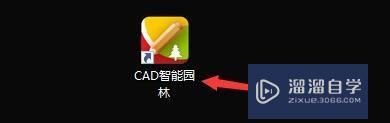
第2步
在艳英“CAD智能园林”窗口中,点击“设置”
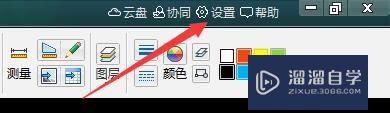
第3步
在“设置”窗口中,点击“线型线篇往宽”

第4步
在“线型线宽”窗口中,点击“自动设置”

第5步
点击“确定”

第6步
点击“关闭”窗口即可
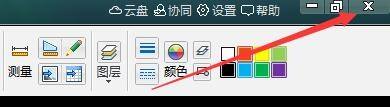
注意/提示
好了,本次关于“CAD智能园林怎么自动设置线型线宽?”的全部内容就分享到这里啦,希望小溜分享的内容能够帮助到大家。想要更深入的了解“CAD”可以点击免费试听课程溜溜自学网的课程,全面了解软件的操作。
相关文章
距结束 06 天 23 : 10 : 57
距结束 00 天 11 : 10 : 57
首页








